win10优化技巧(一)如何关闭store应用商店的自动更新
时间:2018-08-19 来源:互联网 浏览量:
相信不少人已经将自己的系统升级到win10。笔者升级到win10以后第一印象就是这个自带的Stroe应用商店。官方推出的应用商店系统,安装软件时候是方便了不少。但笔者也发现:随着版本的更新,微软在不断加强store应用商店的功能和作用。
尤其是近期,store应用商店居然无端给我的电脑里推送了几个我用不到的UWP应用。这是白白浪费用户的磁盘和系统资源么。那么怎样才能杜绝应用的自动下载和安装更新呢?笔者总结了几个方法来分享给大家。
首先在开始菜单里打开应用商店
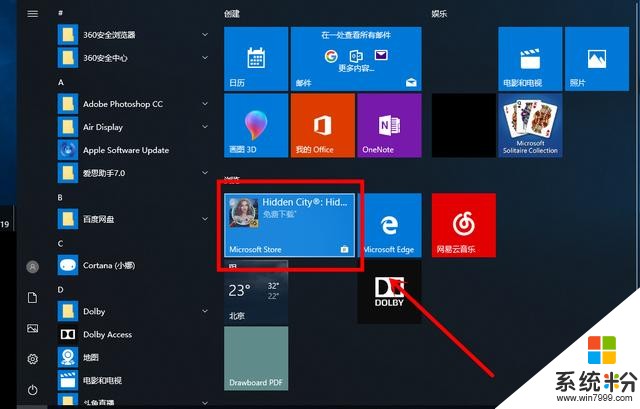
打开后在窗口右上角的菜单里找到设置选项
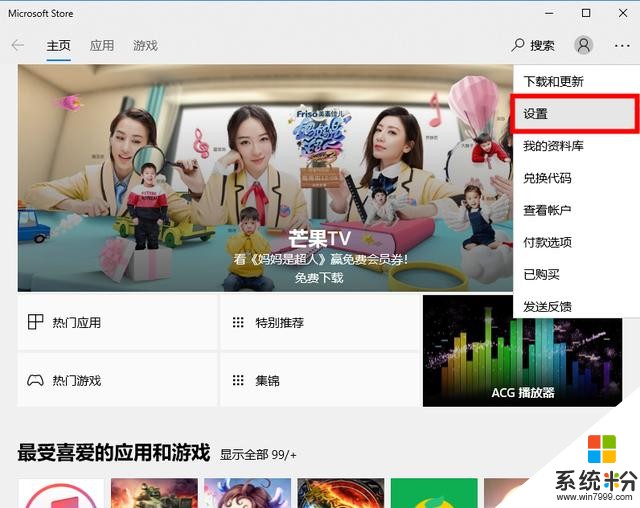
然后找到应用更新的选项,将“自动更新应用”选项设置为关。 这样以后系统就不会自动推送应用到你的电脑上了。
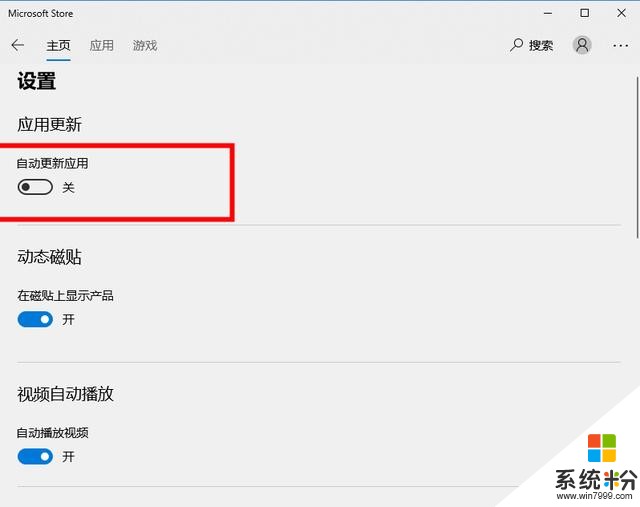
除此之外,我们也可以直接在组策略里直接禁止相关选项。具体方法是:先按快捷键“win+R”打开运行框。然后在框中输入“gpedit.msc”然后回车进入组策略编辑器。
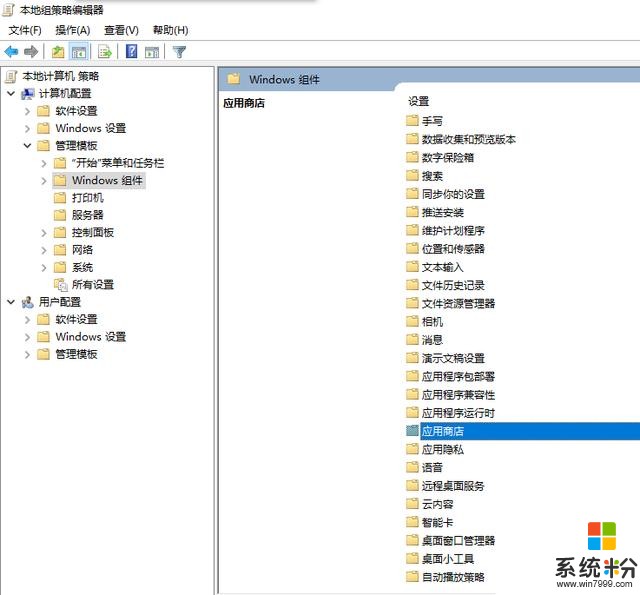
依次展开“计算机配置→管理模板→window组件→应用商店”点击进入
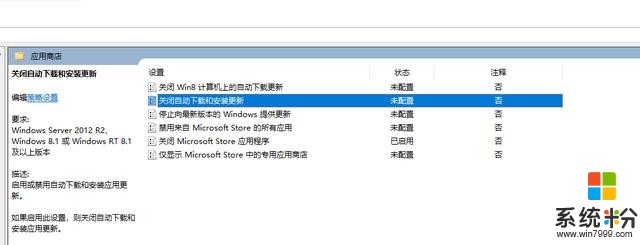
在列表里找到自动下载和安装更新这个选项,双击打开配置窗口。配置窗口中选择“已启用”选项,然后点“应用”。这样就可以了。
今后还会陆续给大家更新win10优化的一些小技巧。
我要分享:
相关资讯
热门手机应用
最新热门游戏
微软资讯推荐
- 1 春季新款!微软推出无线鼠标Surface 仅售738元 网友:真的?
- 2 微软雷蛇出阵, PC党迎狂欢一夜: “吃鸡版”Surface Book 2来袭
- 3 Windows 10新版17093推送:系统级HDR支持
- 4小动作大效果!安装Win10后再忙也要做的十项优化设置
- 5微软苏菲/新iPad双陷“屏幕门”: 辣眼睛
- 6微软新的Xbox One X的是一个野兽, 但也面临着一场艰苦的战斗
- 7市值被苹果超越,微软业绩却超预期增长
- 8微软电子书启示录:花钱买来的虚拟产品真的属于你吗
- 9微软遭美国反腐败调查:卖软件给匈牙利政府时可能给过回扣
- 10iPhone 8 遇冷, 渠道和黄牛要哭/微软 Office 2007 下个月停止服务
